参考文档:https://www.cnblogs.com/glumer/p/8487622.html
参考文档CSDN:https://blog.csdn.net/qq_29495473/article/details/91363189
一、Appium的介绍
Appium是一款开源的自动化测试工具,其支持iOS和安卓平台上的原生的,基于移动浏览器的,混合的应用。
1、 使用appium进行自动化测试的好处
Appium在不同平台中使用了标准的自动化APIs,所以在跨平台时,不需要重新编译或者修改自己的应用。
Appium支持Selenium WebDriver支持的所有语言,如java、Object-C、JavaScript、Php、Python、Ruby、C#、Clojure,或者Perl语言,更可以使用Selenium WebDriver的Api。Appium支持任何一种测试框架.Appium实现了真正的跨平台自动化测试。(本文主要介绍Python的用法)
2、Appium架构
Appium 是一个用Node.js编写的HTTP server,它创建、并管理多个 WebDriver sessions 来和不同平台交互,如 iOS ,Android等等.
Appium 开始一个测试后,就会在被测设备(手机)上启动一个 server ,监听来自 Appium server的指令. 每种平台像 iOS 和Android都有不同的运行、和交互方式。所以Appium会用某个桩程序“侵入”该平台,并接受指令,来完成测试用例的运行。
下面直接开始正题,进行移动端自动化测试实战。
二、Appium实战(以真机为例)
aapt dump badging D:XXX.apk 获取安装包的所有信息
adb devices(查看手机是否连接到电脑)
adb shell pm list packages:列出所有的包名,找到所查看包的包名。
adb shell dumpsys package com.android.XXX:查看某个包的具体信息
其它:
adb devices:查看Android设备是否连接到电脑。
adb shell dumpsys activity:查看当前运行的是哪个activity,运行的一些进程等
adb shell dumpsys activity activities
adb shell pm list packages:列出所有的包名。
adb shell dumpsys package:列出所有的安装应用的信息
adb shell dumpsys package com.android.XXX:查看某个包的具体信息
adb shell dumpsys activity | grep mFocusedActivity:查看当前resume的是哪个activity
adb logcat | grep ActivityManager:查看当前正在运行的Activity
adb logcat | grep Displayed:查看当前正在运行的Activity
1、 连接真机或者模拟器(此处以真机为例)
连接手机时注意选择手机的开发者模式,cmd打开命令行窗口,输入adb devices获取到设备的deviceName。
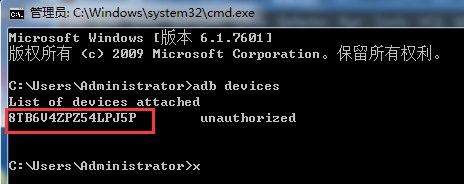
2.获取Activity
cmd打开命令行窗口,输入aapt dump badging D:XXX.apk(xxx指安装包名,D:是指路径)直接查看需要测试app安装包的具体信息。
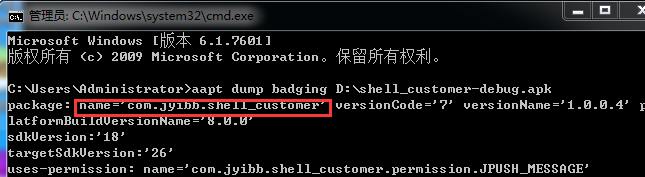
标记的就是包名,继续往下拖拽,可以找到activity的信息。
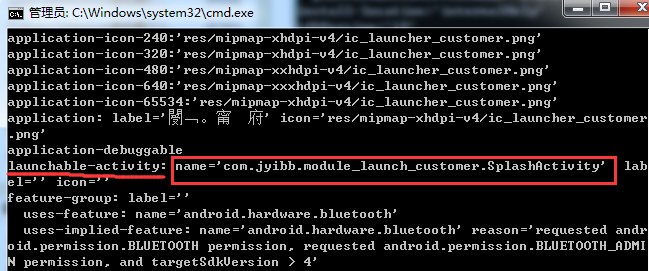
这里的红圈就可以看到activity的信息。这两个值,在appium脚本中都需要提前获取到,所以需要提前介绍这个获取方法。如果你觉得在cmd里面不好看,你可以把cmd信息导出到一个txt文件,例如 aapt dump badging shoujibaidu.apk > 123.txt 回车后,会在桌面生成一个123.txt文件,你可以打开,通过查询找到这些信息。通过上面的方法,只要我们有android SDK环境,那么我们就可以获取到任意一个包的包名和Activity信息。
3.启动Appium
1) 双击桌面上的appium图标打开,点击Android Settings进行设置。
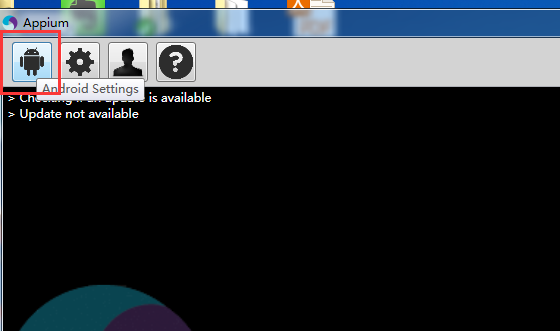
2)将上方获取到的真机的deviceName填入 ,选择platformName和platformVersion
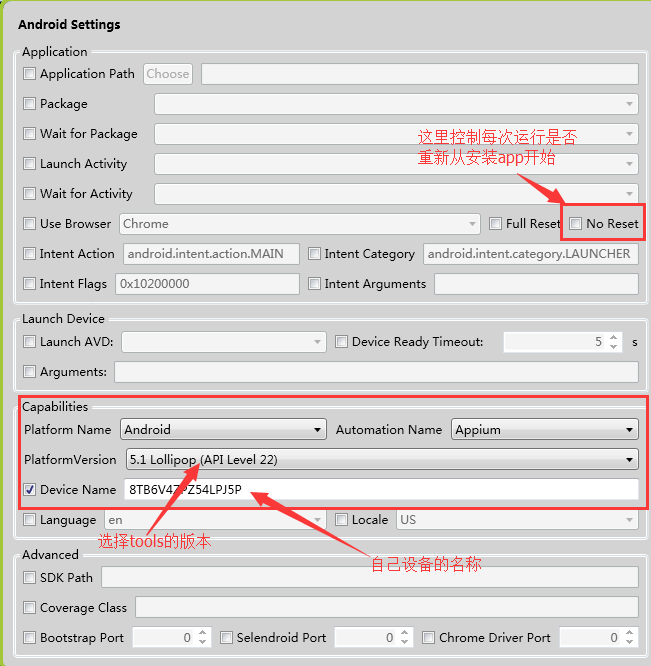
3)将服务的session配置成可重写(非必要的配置)
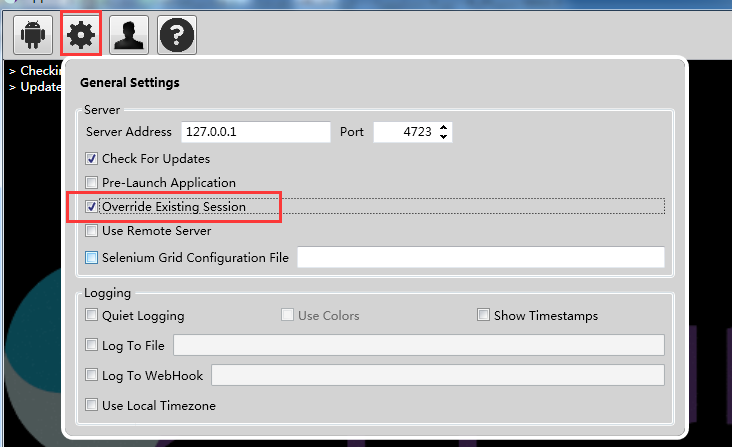
配置好后,点击右上角的启动按钮进行启动即可。

启动成功,下一步该写代码了。
4、将上方得到的设备和安装包信息写入脚本中
desired_caps = {
'platformName': 'Android',
'deviceName':'8TB6V4ZPZ54LPJ5P',
'platformVersion': '5.1',
'app': PATH(r'D:shell_customer-debug.apk'),
'appPackage': 'com.jyibb.shell_customer',
'appActivity': 'com.jyibb.module_launch_customer.SplashActivity', # 'unicodeKeyboard': 'True',#此两行是为了解决字符输入不正确的问题
# 'resetKeyboard': 'True' #运行完成后重置软键盘的状态
}
5、查找app定位元素
启动Android SDK中的一个神器可以查找app的定位元素进行脚本的编写。在Android SDK中的tools中有一个uiautomatorviewer.bat,如下图所示:
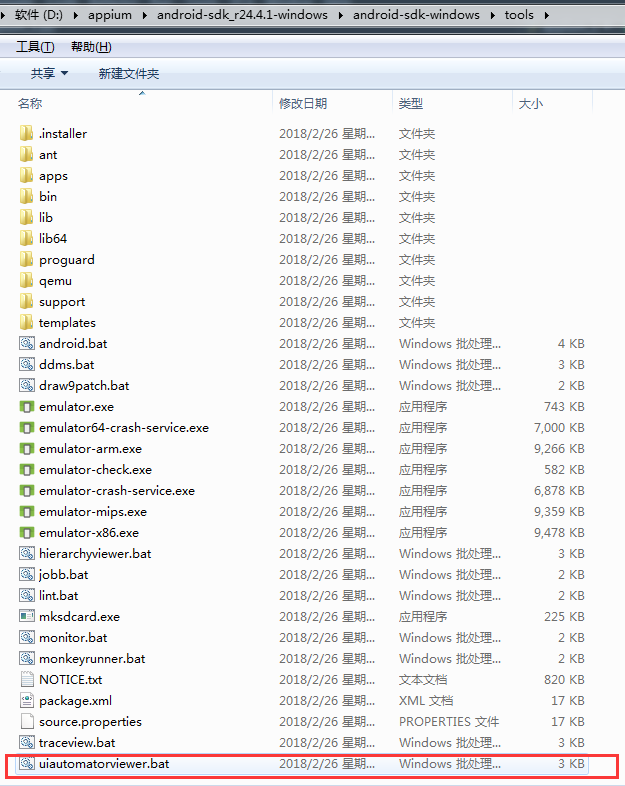
点击uiautomatorviewer.bat进行启动,左上角一共四个按钮,作用分别是打开本地文件、dump页面、dump压缩格式的页面、保存;启动后点击左上角第三个图标进行真机界面的呈现。
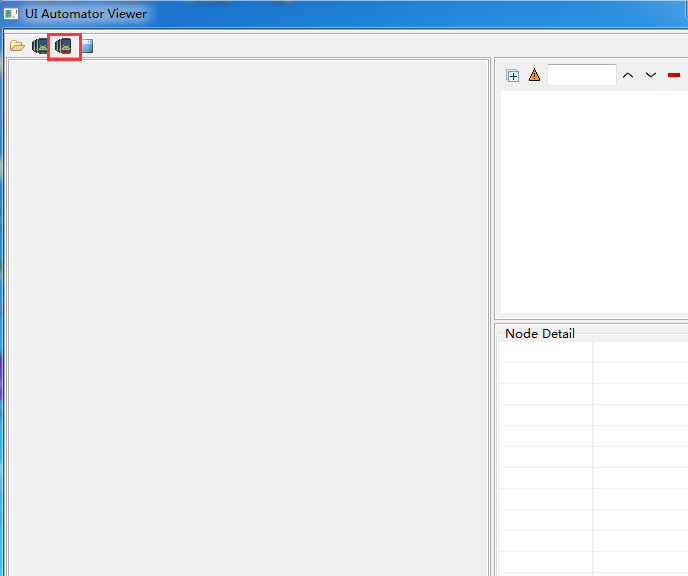
第一次连接会比较慢,耐心等候一下,连接好后以后就快了。我这里以百度界面为例。
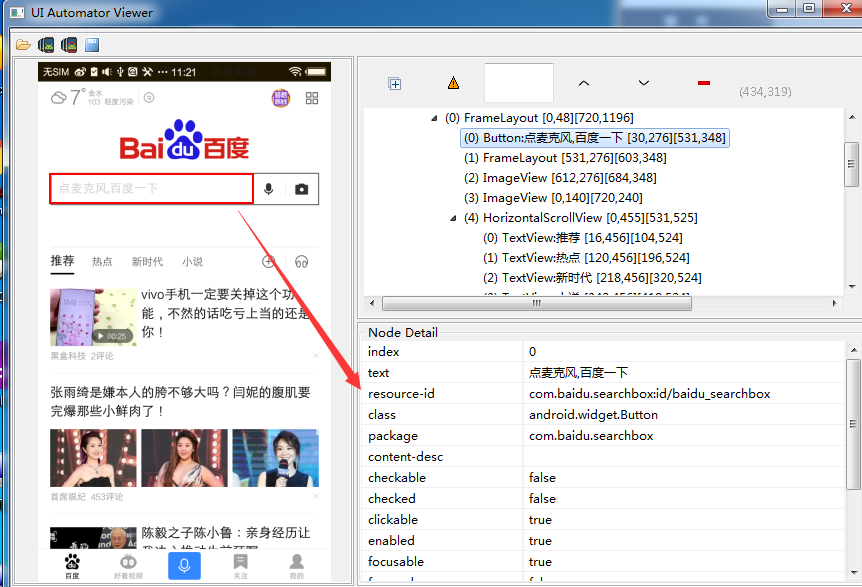
这是连接真机后的界面显示。这样就可以根据id、class、text等定位元素进行定位了。
driver = webdriver.Remote('http://localhost:4723/wd/hub', desired_caps)
driver.find_element_by_id("com.baidu.searchbox:id/baidu_searchbox").click()
driver.find_element_by_id("com.baidu.searchbox:id/SearchTextInput").clear()
driver.find_element_by_id("com.baidu.searchbox:id/SearchTextInput").send_keys('appium测试')
driver.find_element_by_id("float_search_or_cancel").click()
driver.find_element_by_id("floating_action_button").click()
driver.quit()
三.下方直接上完整代码,以我自己的app为例
#coding:utf-8
from appium import webdriver
import time,os
PATH = lambda p:os.path.abspath(os.path.join(os.path.dirname(__file__),p))
#设备及安装包信息
desired_caps = {
'platformName': 'Android',
'deviceName':'8TB6V4ZPZ54LPJ5P',
'platformVersion': '5.1',
'app': PATH(r'D:shell_customer-debug.apk'),
'appPackage': 'com.jyibb.shell_customer',
'appActivity': 'com.jyibb.module_launch_customer.SplashActivity',
# 'unicodeKeyboard': 'True',
# 'resetKeyboard': 'True'
}
driver = webdriver.Remote('http://127.0.0.1:4723/wd/hub', desired_caps)
time.sleep(5)#等待时间可根据自己的情况进行添加
driver.find_element_by_id("com.jyibb.shell_customer:id/layout_main_header_mine").click()
time.sleep(5)
driver.find_element_by_id("com.jyibb.shell_customer:id/login_phone_number_p").send_keys('15000000000')
driver.find_element_by_id("com.jyibb.shell_customer:id/login_password_p").click()
driver.find_element_by_id("com.jyibb.shell_customer:id/login_password_p").send_keys("111111q")
time.sleep(5)
driver.find_element_by_id("com.jyibb.shell_customer:id/bt_login_p").click()
至此运行脚本即可进行自动化测试。
